Androidの塞がれた機能が使える「ショートカット+」でセカンド・スペースを呼び出す
- ハウツー・紹介・レポート
- ※ 当メディアのリンクにはアフィリエイト広告が含まれています
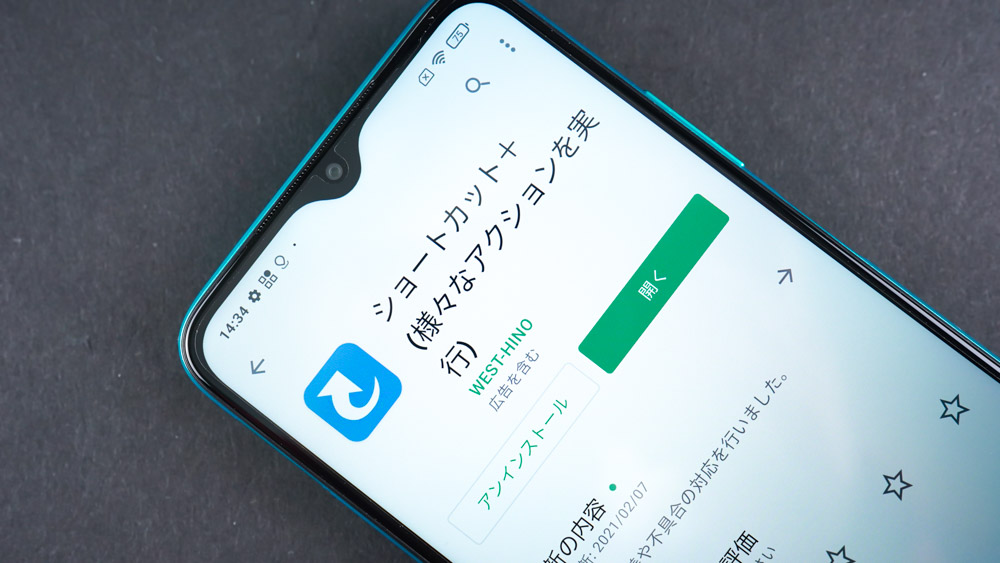
同じブランドのAndroidスマホなのに、この機種では機能が削られている!そんな時には「ショートカット+」というアプリを使うと潰された機能を呼び出して使えるかも。なお、本記事で紹介している方法は自己責任でよろしく。
目次をクリックすると各項目へ移動します
潰された機能はもしかしたら見えてないだけかも
スマートフォンって同じメーカーでも様々なグレードがあって、低グレードのモデルは機能が省かれていることも珍しくないんですよね。
例えば、最近レビューしたRedmi Note 9TやRedmi 9Tは、セカンド・スペースって機能が省かれてました。
ちなみにセカンド・スペースって機能は1台のスマホでアカウントを切り替えて使えるモードで、メイン・スペースとは完全に切り離されたセカンド・スペースで保存した電話帳や写真データなどはメイン・スペースでは表示されません。
世の中には「浮気モード」と呼ぶ人も居るみたい。まぁ、機能の詳細はこんなもんにしといて、実は「潰された機能自体は呼び出せないだけ」ってパターンも結構あるんです。それを無理やりショートカットで呼び出せるのが「ショートカット+」なのです。
▼これはRedmi 9Tの設定画面。セカンド・スペースが表示されるならこの画面なのですがありません。↓

ショートカット+でセカンド・スペースが呼び出せた
Redmi 9T(日本国内モデル)を用いた検証では、通常では設定画面から削除されてしまったセカンド・スペースがショートカット+で呼び出すことができました。少し操作してみたのですが、今のところ問題なく動いてます。
ちょっと使い勝手が変わる部分がありまして、通常だと設定からセカンド・スペース機能にアクセスするんですが、ショートカット+ではセカンド・スペースのショートカットを作成して画面に表示されるアイコンからアクセスします。
▼Redmi 9Tでセカンド・スペースは特に問題なく動いた。↓

▼ショートカット+で作成したショートカットアプリは、ホーム画面に機能名が表示された状態で表示される。↓

ショートカット+の使い方
▼ショートカット+はPlayストアでダウンロード可能。起動すると様々なショートカットが表示されてますが、潰されたと思われる機能を探す場合は「アクティビティ」を選びましょう。アプリにも書いているとおり、この項目の利用は自己責任で。↓
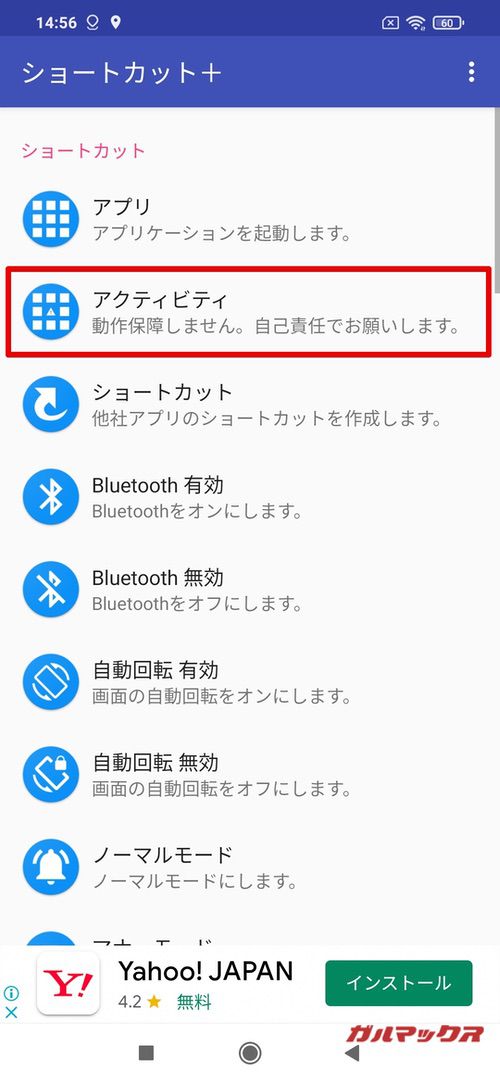
▼ズラッと様々な機能が並んでますが、やたらと多いので検索を利用しましょう。検索する場合は機能名に入っている文字列を入れたらOK。今回は「セカンド」で検索してみます。↓
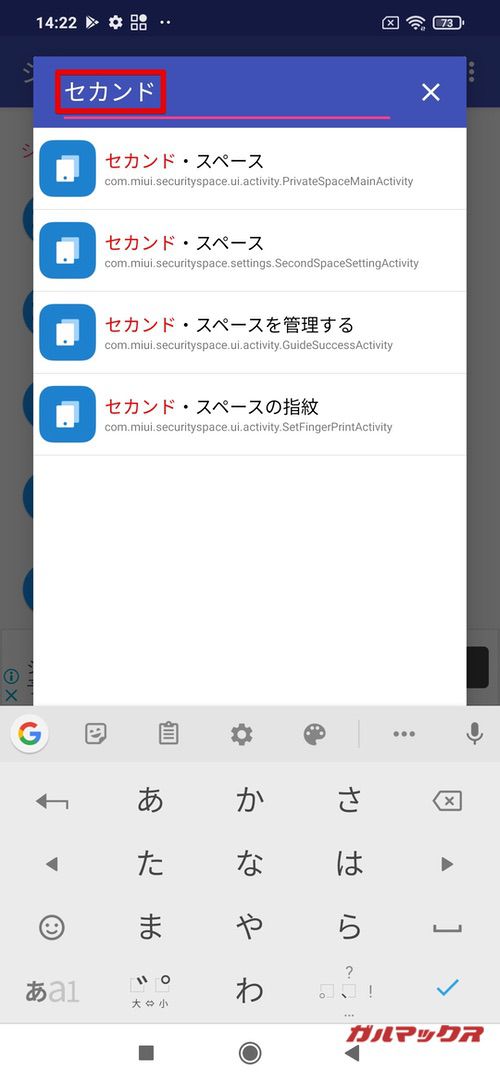
セカンド・スペースがヒットしました。この中には機能の下層にあたる機能(今回でいうと設定時に行う指紋認証などのページ)までショートカットできるようになってるので、入り口となるショートカットを探しましょう。
▼タップすると、各ショートカット先を起動することも出来ます。通常では直接アクセス出来ない指紋認証の画面も開くことが出来てしまいました。↓
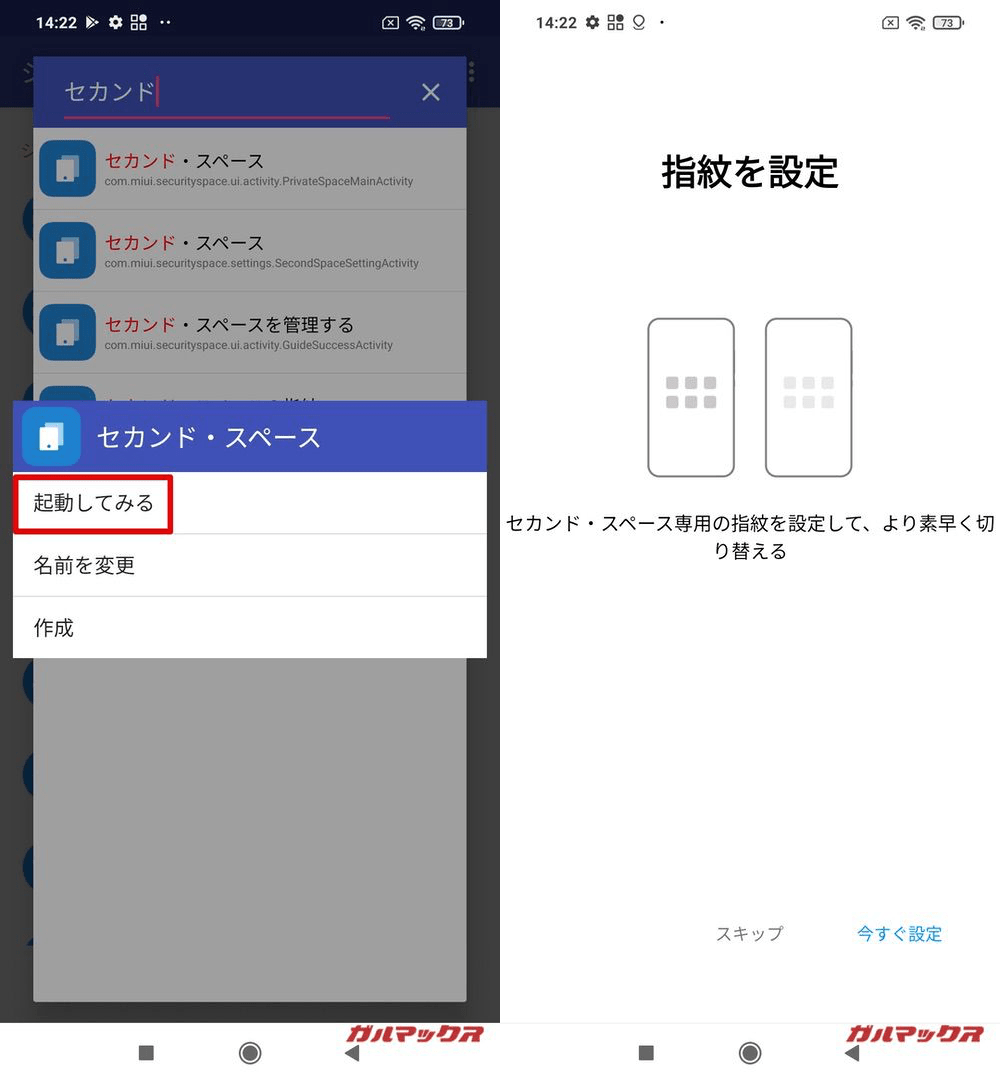
▼入り口となるショートカットを見つけました。あとはショートカットを作成するだけでホーム画面にアイコンが表示されます。
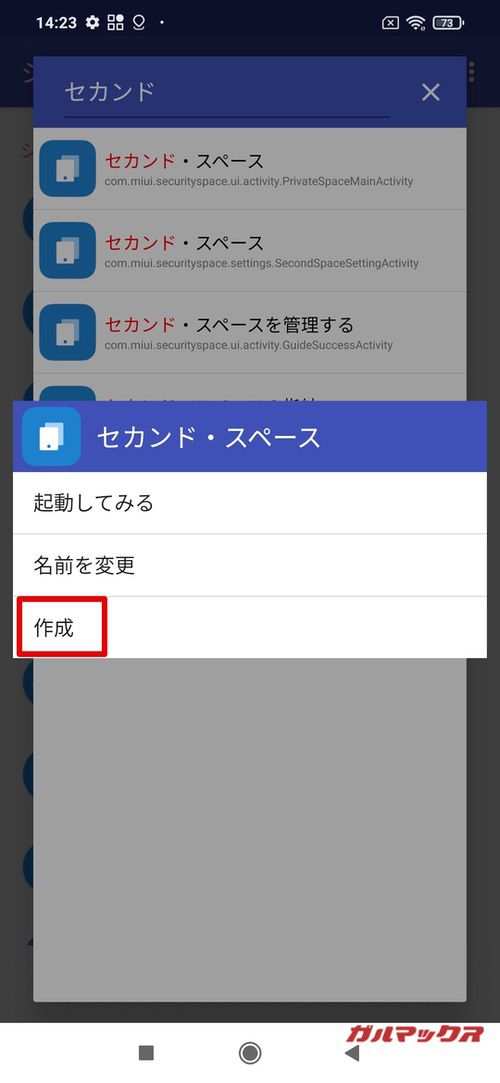
ショートカット+の利用は自己責任だけど、困っているなら試す価値あり
独自UIを採用しているスマートフォンって機種毎にオリジナルのUIを用意しているわけではなくて、色んな機能が入っているパッケージのなかで制限をかけているような感じがしました。
本記事ではRedmi 9Tを使ったんだけど、ハードには組み込まれていない指紋センサーに関する機能があったり、セカンド・スペースなど潰された機能も実はスマホの中には入ってましたからね!
スマホ買い替えたら機能が削除されていて困った!という方は自己責任ではありますが試してみる価値はありそうです。
※記事公開時にRedmi 9Tは指紋センサーを搭載していないと記載していましたが、僕の誤認で指紋センサーは搭載されていました。訂正してお詫びします。


